ERREUR D'ÉCRAN BLEU BAD_EXHANDLE : Réglé

L’erreur d’écran bleu BAD_EXHANDLE est un problème courant qui peut perturber les performances de votre ordinateur. Cela signifie qu’il y a un problème avec votre système, comme des fichiers endommagés, des problèmes de pilotes ou de nouveaux logiciels causant des problèmes. Heureusement, je peux vous montrer comment résoudre ce problème et remettre votre système sur la bonne voie.
Mais avant de couvrir des solutions plus détaillées, essayez d’abord de mettre à jour Windows. Appuyez sur Windows + I > Mise à jour Windows > Vérifier les mises à jour > Télécharger et installer. Souvent, c’est tout ce que vous avez besoin de faire.
Mais si cela ne fonctionne pas, ci-dessous vous trouverez des solutions plus avancées !
5 Façons de résoudre BAD_EXHANDLE
Suivez simplement ces instructions :
Restauration du système
La restauration du système est un outil puissant qui vous permet de ramener votre système à un état stable précédent, éliminant potentiellement l’erreur BAD_EXHANDLE. Suivez ces étapes :
-
Appuyez sur l’icône Windows + R, tapez rstrui et appuyez sur Entrée pour lancer l’outil de restauration du système.
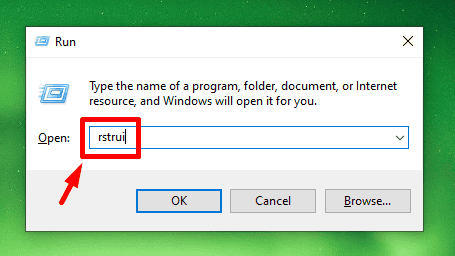
-
Appuyez sur Suivant.
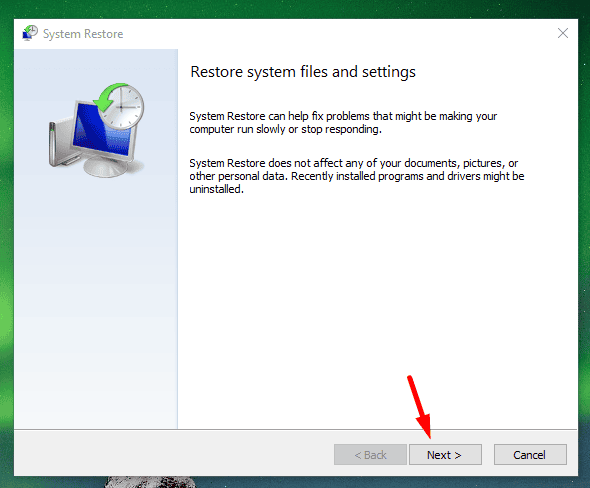
- Choisissez un point de restauration, puis cliquez sur Suivant.
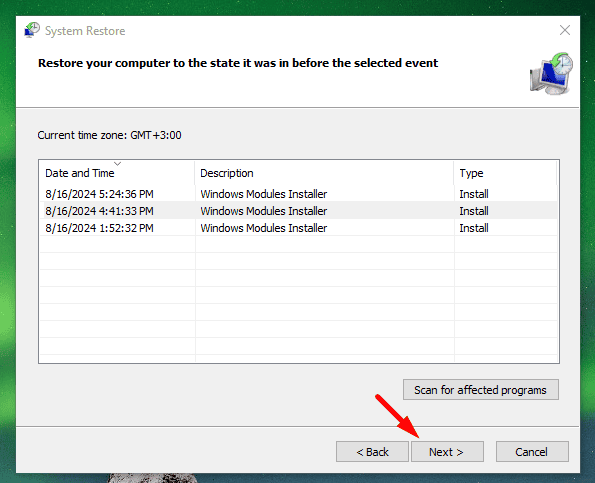
-
Appuyez sur Terminer. Votre PC redémarrera pour commencer le processus.
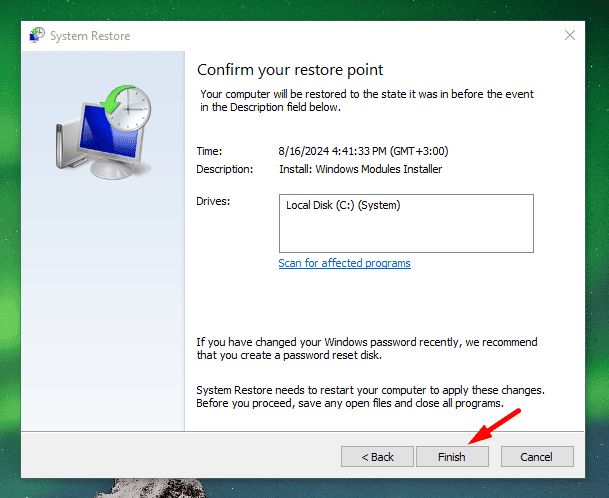
Après le redémarrage, confirmez si le problème a été résolu.
Désactiver le démarrage rapide
Le démarrage rapide peut parfois interférer avec la stabilité du système. Le désactiver peut aider à résoudre l’erreur BAD_EXHANDLE. Voici comment procéder :
-
Appuyez sur l’icône Windows + S, tapez Panneau de configuration, et appuyez sur Ouvrir.
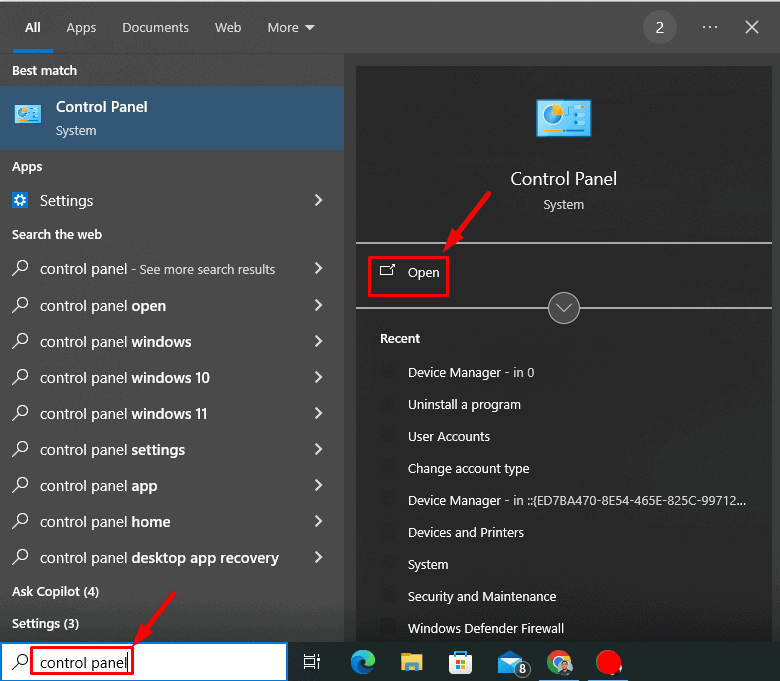
-
Appuyez sur Options d’alimentation.
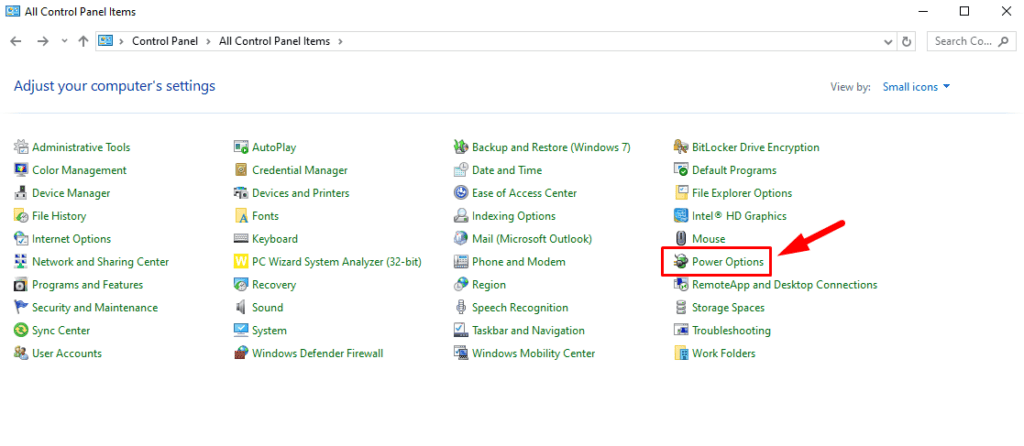
-
Sélectionnez Choisir l’action des boutons d’alimentation.
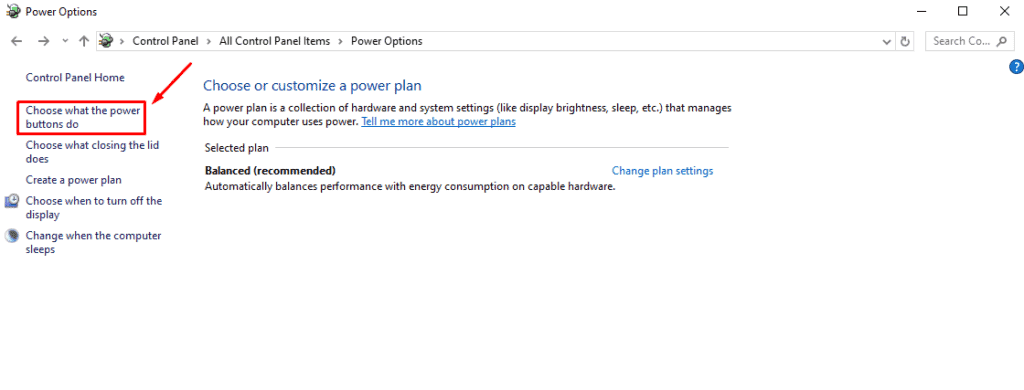
-
Appuyez sur Modifier des paramètres qui sont actuellement non disponibles.
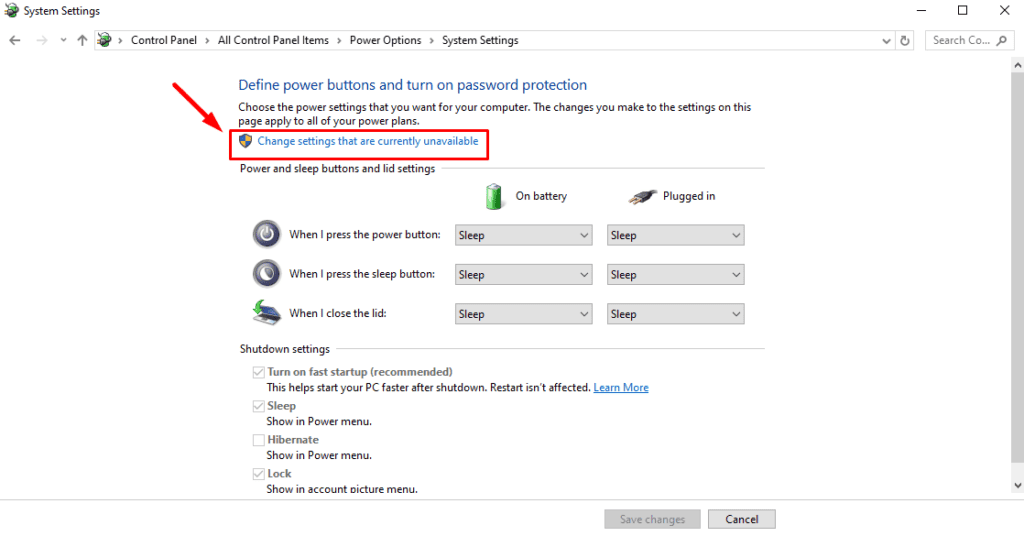
-
Décochez la case Activer le démarrage rapide (recommandé), puis appuyez sur Sauvegarder les modifications.
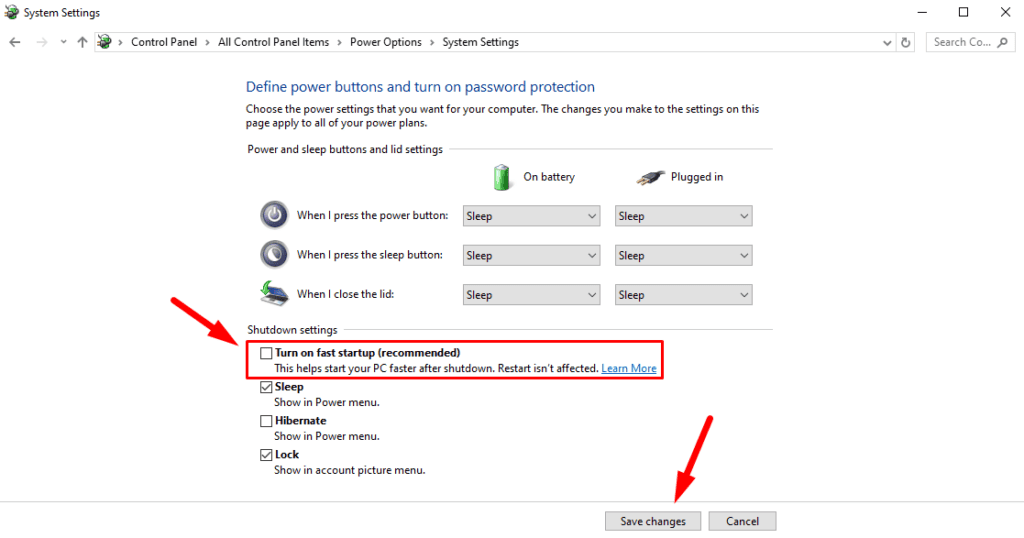
Redémarrez votre PC et vérifiez si le problème est résolu.
Supprimer les fichiers temporaires
Supprimer les fichiers temporaires peut éliminer les encombrements inutiles qui pourraient contribuer à l’instabilité du système. Voici comment procéder :
-
Appuyez sur Touche Windows + R pour ouvrir la boîte de dialogue Exécuter. Tapez %temp% et appuyez sur Entrée pour ouvrir le dossier Temp.
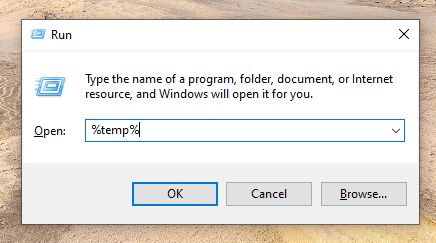
-
Sélectionnez tous les fichiers et dossiers (Ctrl + A), puis appuyez sur le bouton de suppression.
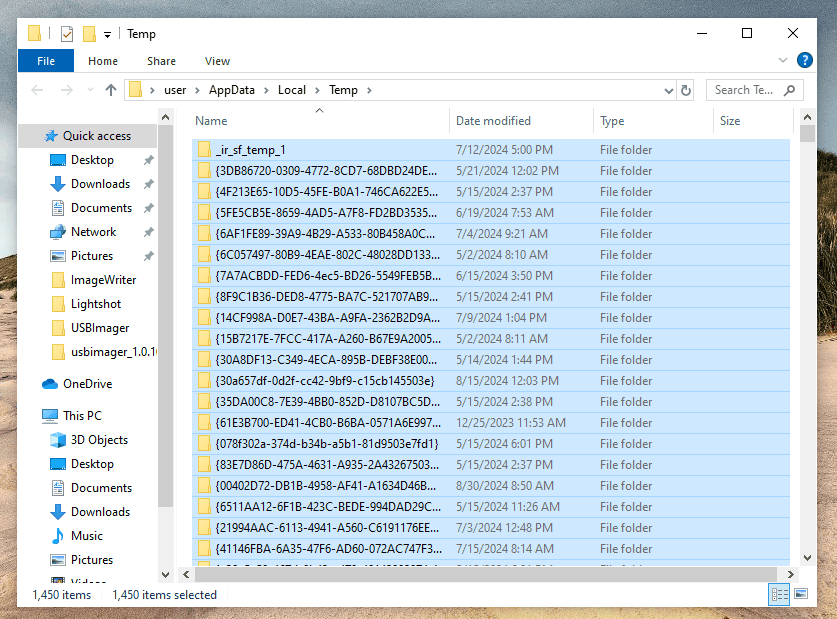
Redémarrez votre ordinateur et confirmez si l’erreur BAD_EXHANDLE est résolue.
Désinstaller les logiciels récemment ajoutés
Si vous avez récemment installé de nouveaux logiciels avant de rencontrer l’erreur, les désinstaller pourrait résoudre le problème. Suivez ces étapes :
-
Appuyez sur l’icône Windows et cliquez sur l’icône des paramètres.
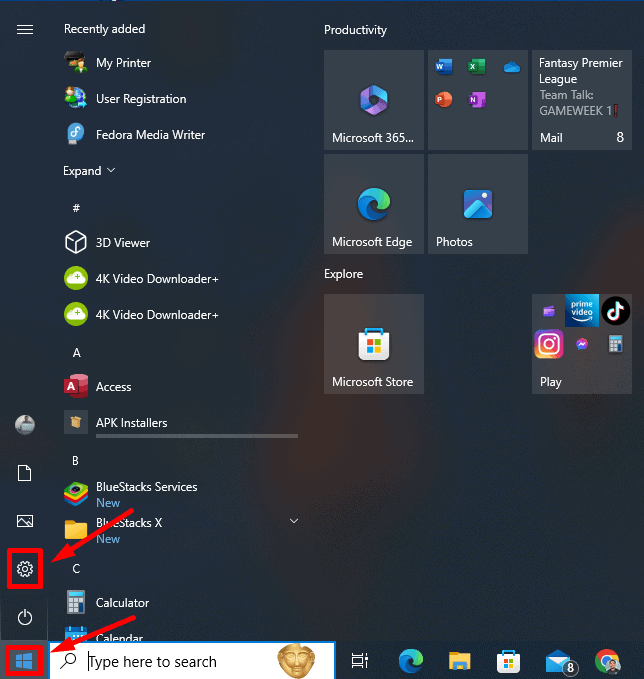
-
Appuyez sur Applications.
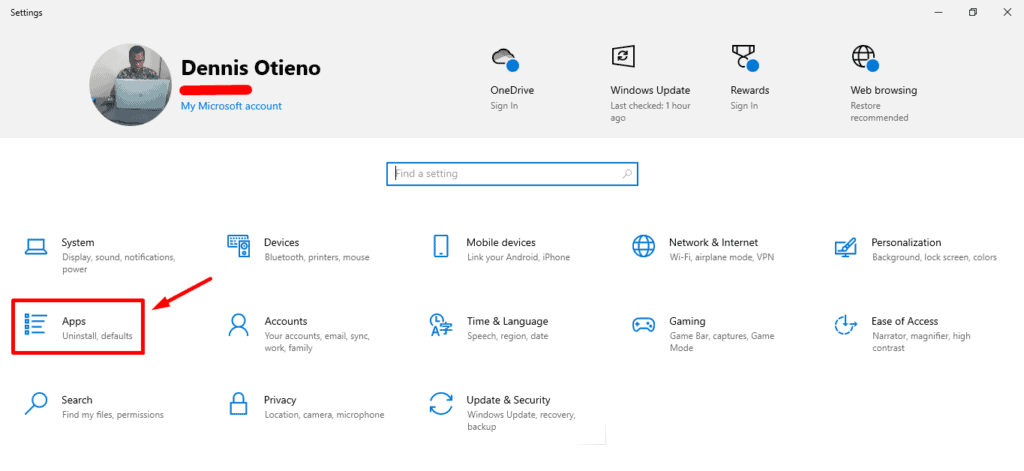
- Faites défiler pour trouver tous les programmes que vous avez installés récemment.
-
Appuyez sur le programme et sélectionnez Désinstaller.
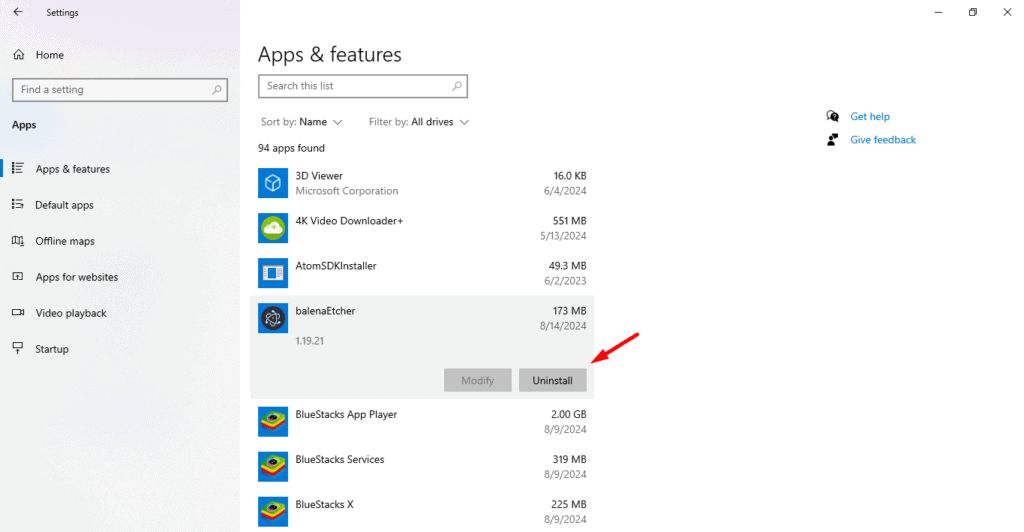
Redémarrez votre PC après avoir supprimé le logiciel et confirmez si l’erreur est résolue.
Exécuter le Vérificateur de fichiers système (SFC)
Le Vérificateur de fichiers système est un utilitaire Windows intégré qui analyse et répare les fichiers système corrompus. Voici comment l’exécuter :
- Cliquez avec le bouton droit sur l’icône Windows et sélectionnez Windows PowerShell (Admin).
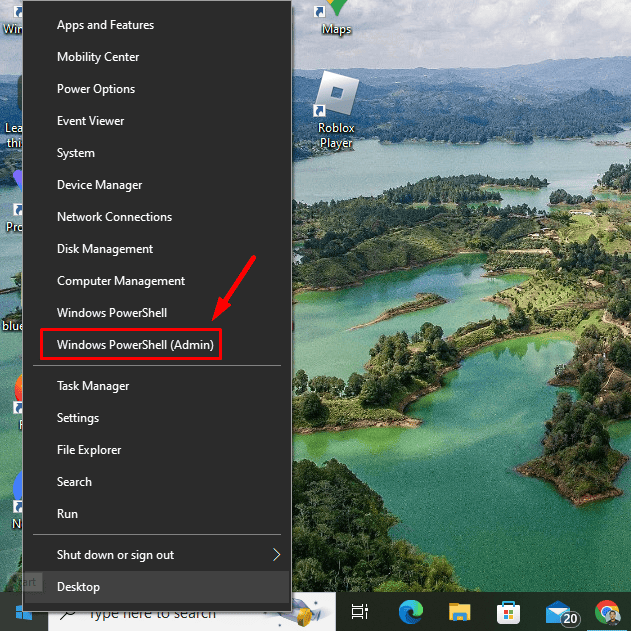
-
Tapez sfc /scannow et appuyez sur Entrée pour commencer le processus.
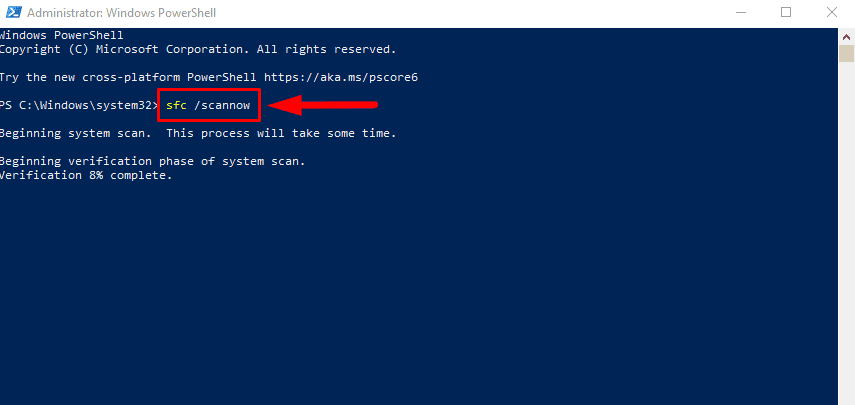
Une fois que l’analyse SFC est terminée à 100 %, redémarrez votre PC.
Ces solutions vous aideront à dépanner et à résoudre l’erreur d’écran bleu BAD_EXHANDLE. En suivant chaque étape, vous pouvez reprendre le contrôle de votre ordinateur et éviter d’autres interruptions.
De plus, apprenez à résoudre d’autres erreurs d’écran bleu comme INVALID_WORK_QUEUE_ITEM, ERROR_DRIVER_FAILED_PRIOR_UNLOAD et DRIVER_CORRUPTED_MMPOOL.













